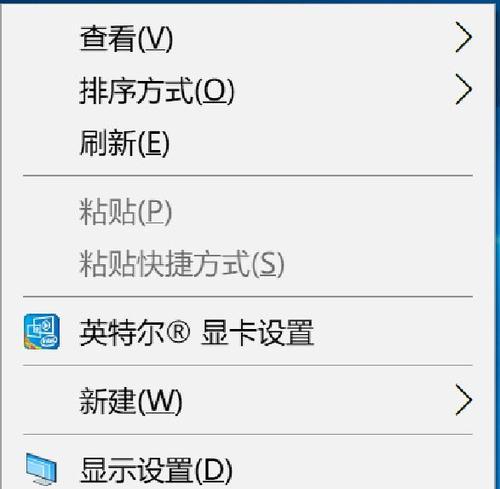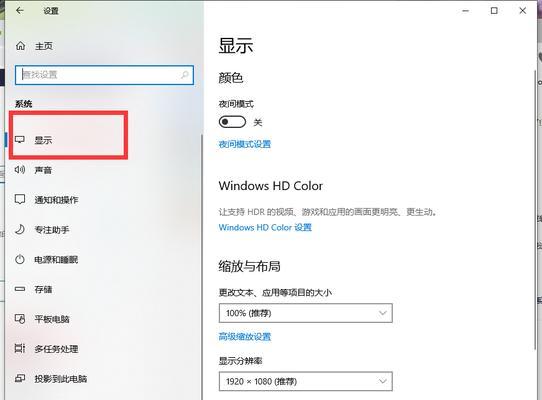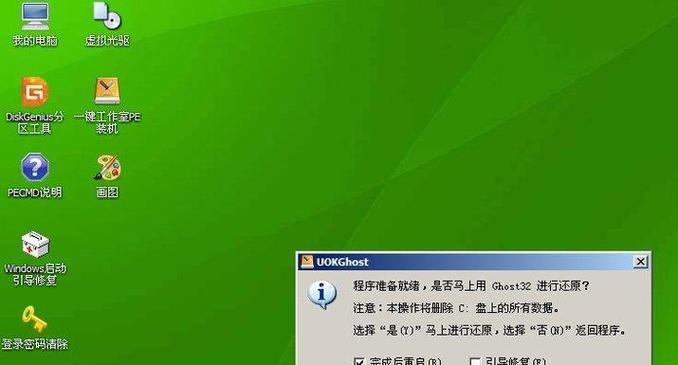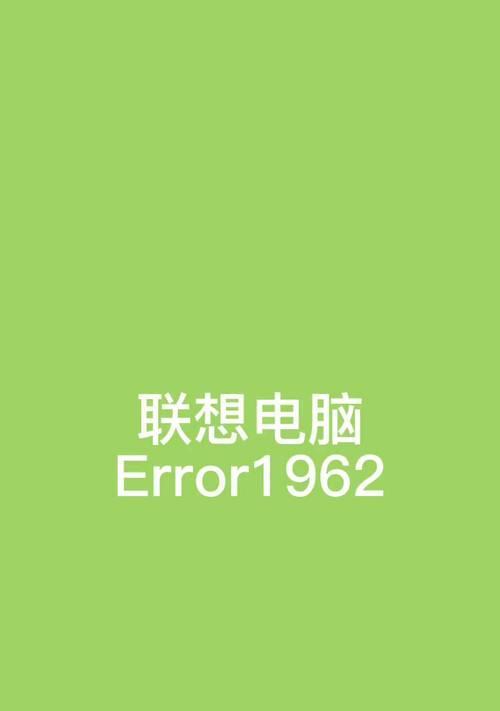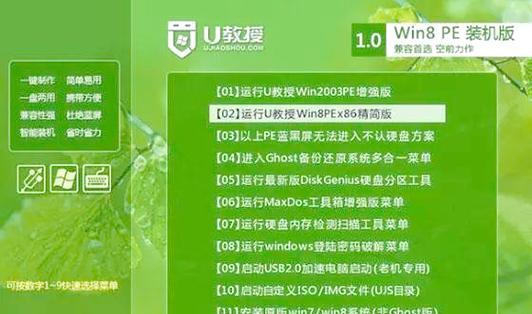在电脑使用过程中,有时我们需要重新安装操作系统,而使用启动盘安装是一种常见且便捷的方式。本文将详细介绍以启动盘安装电脑系统的教程,包括准备工作、制作启动盘、BIOS设置、安装过程及注意事项等。

一、准备工作
1.检查硬件设备是否正常:确保电脑硬盘、内存、键盘等硬件设备都连接正常,并能够正常工作。
2.备份重要数据:在安装系统前,务必备份重要的文件和数据,以免丢失。

二、制作启动盘
1.下载合适的系统镜像:根据需要安装的操作系统版本,从官方网站下载对应的系统镜像文件。
2.制作启动盘:使用专门的制作启动盘软件,将下载好的系统镜像文件写入U盘或光盘。
三、BIOS设置
1.开机进入BIOS设置:按下电脑开机时显示的按键(通常是DEL、F2等)进入BIOS设置界面。
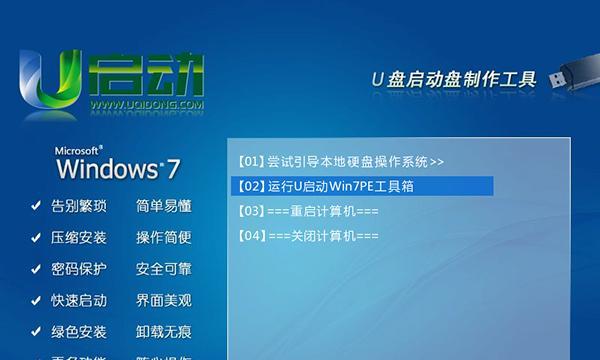
2.设置启动顺序:在BIOS设置界面中,找到Boot选项,并将启动顺序设置为首先从U盘或光盘启动。
四、安装过程
1.插入启动盘:将制作好的启动盘插入电脑的USB接口或光驱。
2.重启电脑:点击BIOS设置界面中的保存并重启按钮,使设置生效。
3.开机选择启动设备:在电脑重新启动后,按照屏幕上的提示选择从U盘或光盘启动。
4.进入系统安装界面:等待片刻后,系统安装程序将会进入安装界面,选择语言和安装方式。
5.接受许可协议:阅读并同意系统许可协议后,点击下一步继续。
6.选择安装位置:选择安装系统的硬盘分区,并进行格式化和分区操作。
7.开始安装:确认安装选项后,点击开始安装,系统开始进行文件拷贝和安装过程。
8.安装完成重启:等待安装过程完成后,系统将会自动重启。
五、注意事项
1.安装过程中不要断电:确保在整个安装过程中电脑保持通电状态,不要随意断电。
2.选择正确的系统版本:根据自己的需求选择合适的操作系统版本,以确保兼容性和功能满足需求。
3.注意备份数据:在安装系统前,务必备份重要的文件和数据,避免数据丢失。
4.确认硬件兼容性:在选择系统版本前,确认自己的硬件设备是否兼容该系统,以免安装后出现不兼容的问题。
5.及时更新驱动程序:安装完成后,及时更新系统所需的驱动程序,以提升系统的稳定性和性能。
通过制作启动盘和设置BIOS启动顺序,以启动盘安装电脑系统是一种简单而高效的方法。在安装过程中需要注意备份数据、选择正确的系统版本以及保持电脑通电等细节,以确保安装顺利进行。希望本文能够帮助读者顺利完成系统安装。